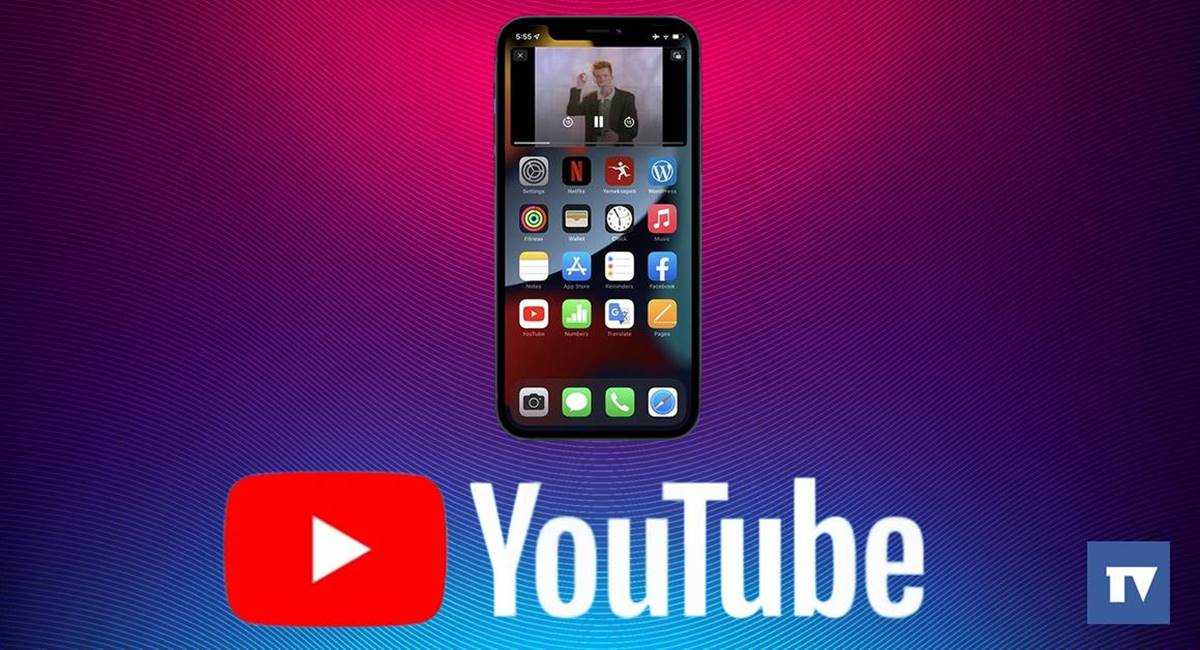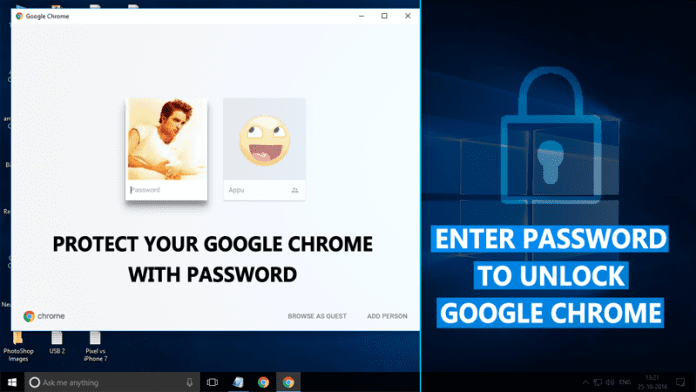
Podělíme se o zajímavý trik, jak zabezpečit váš prohlížeč Google Chrome heslem. Projděte si celý článek a zjistěte, jak chránit své heslo pro Google Chrome heslem.
Téměř každý 2. člověk na světě má nyní přístup k internetu a mnoho z nich používá k prohlížení internetu prohlížeč Google Chrome. Takže pro ně jsme tu s trikem, jak ochránit prohlížeč Google Chrome heslem pro bezpečné prohlížení.
Ano, je to možné a pomocí této metody můžete ochránit svůj prohlížeč. A to zajistí, že vaše osobní internetová historie a jakékoli další osobní údaje, které byly uloženy ve vašem prohlížeči Google Chrome, nesmí být přístupné žádným neschváleným přístupem. Chcete-li pokračovat, stačí si přečíst níže.
Jak chránit svůj prohlížeč Google Chrome heslem

Tato metoda je velmi jednoduchá a snadná, protože funguje s jednoduchým rozšířením pro Chrome a díky tomu můžete svůj prohlížeč chránit heslem, a to pomocí libovolného hesla, které chcete nastavit. Tím si můžete zaručit své soukromí a sdílet svůj počítač s kýmkoli jiným. Protože se vám uleví, protože váš prohlížeč je již chráněn a nikdo kromě vás k němu nebude mít přístup. Postupujte podle níže uvedených kroků a chraňte svůj prohlížeč Google Chrome heslem.
Kroky k ochraně prohlížeče Google Chrome heslem
Krok 1. Nejprve si stáhněte a nainstalujte nejnovější verzi Prohlížeč Google Chrome na tvém počítači. Nyní to otevřete v prohlížeči Google Chrome odkaz.

Krok 2. Nyní tam najdete rozšíření s názvem Nastavte heslo pro váš prohlížeč, klikněte na tlačítko Přidat do chromu a poté jednoduše na přidat. Nyní zkontroluje verzi Google Chrome a bude připraven k instalaci do vašeho prohlížeče Chrome
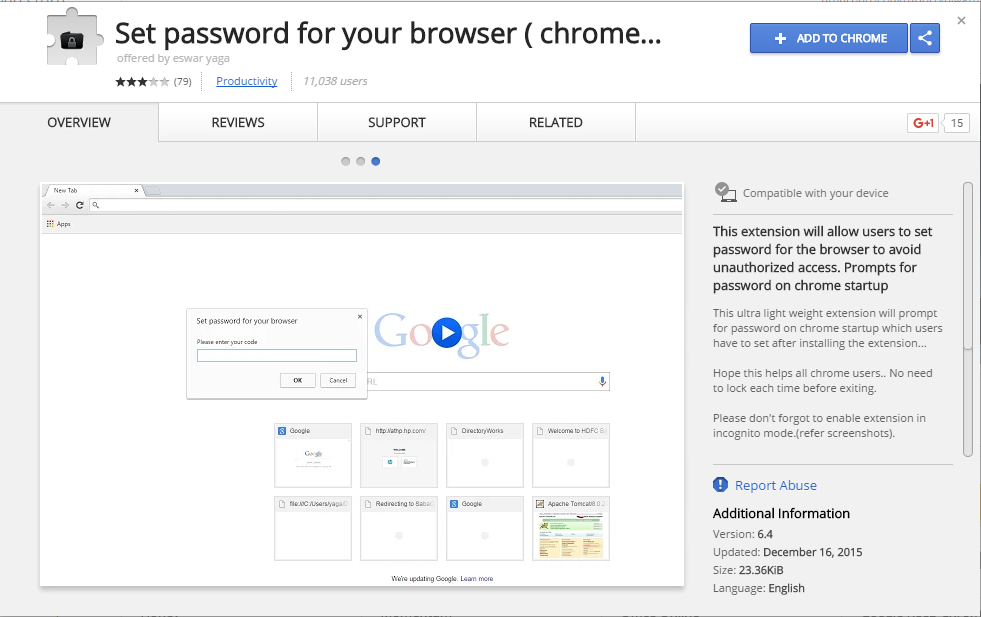
Krok 3. Rozšíření se začne instalovat do vašeho prohlížeče a po jeho přidání se vás zeptá na heslo k nastavení. Zadejte libovolné z hesel, které chcete nastavit ve svém prohlížeči, a klikněte na tlačítko Uložit.
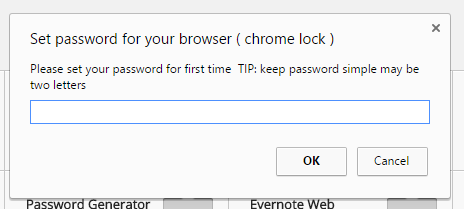
A je to! jste hotovi, nyní se vás při každém spuštění prohlížeče zeptá na heslo k procházení internetu, jak je znázorněno na obrázku níže. Pokud jste zadali špatné heslo, Google Chrome se automaticky zastaví a zavře.
Zamkněte Google Chrome pomocí vestavěné ochrany heslem
Víte, že Google Chrome nabízí možnost chránit prohlížeč heslem? Myslím, že mnozí řeknou ne. K uzamčení prohlížeče Chrome však můžete použít vestavěnou ochranu heslem, která je součástí samotného prohlížeče Google Chrome, stačí provést několik kroků.
Krok 1. Otevřete prohlížeč Google Chrome a do adresního řádku zadejte „chrome://flags/#enable-new-profile-management“ bez uvozovek a stiskněte Enter.

Krok 2. Nyní musíte kliknout na rozbalovací tlačítko těsně pod „Povolit nový systém správy profilů“ a nastavit jej na „Povoleno“
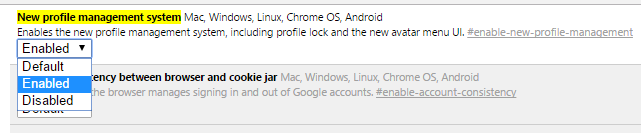
Krok 3. Jakmile provedete změny, uvidíte ve spodní části stránky možnost „Restartovat nyní“. Spusťte jej znovu.
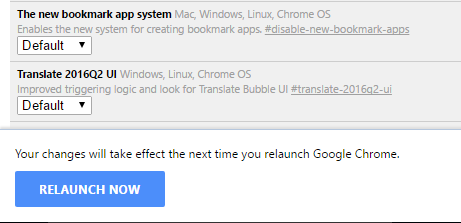
Krok 4. Nyní musíte přejít na nastavení a vyhledat „Lidé“ a kliknout na „Přidat osobu“
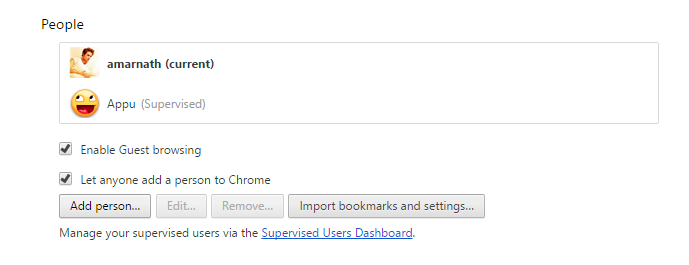
Krok 5. Zde musíte zaškrtnout políčko „Ovládat a zobrazovat webové stránky, které tato osoba navštěvuje“ a kliknout na „PŘIDAT“
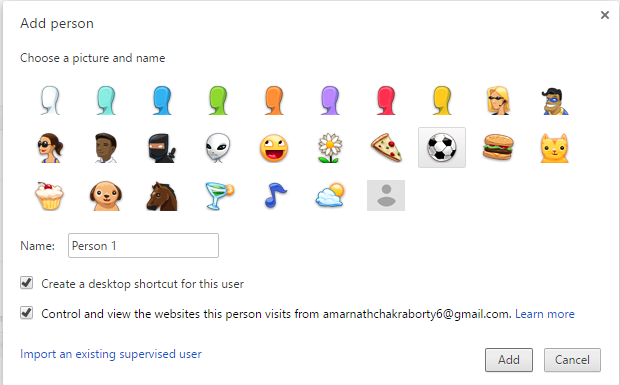
To je vše, nyní kdykoli kliknete na tlačítko Účet, které se nachází hned vedle tlačítka Minimalizovat, uvidíte možnost „Ukončit a dětský zámek“ . Nyní musíte zadat heslo pro přihlášení pomocí Google Chrome.
Výše je uveden způsob, jak chránit prohlížeč Google Chrome heslem. Tímto procesem budete moci efektivně chránit historii svých osobních údajů a osobní údaje uložené v prohlížeči Chrome. A toto nastavení zabere maximálně 2-3 minuty a je velmi vstřícné. Doufám, že se vám příspěvek bude líbit, nezapomeňte jej sdílet se svými přáteli.